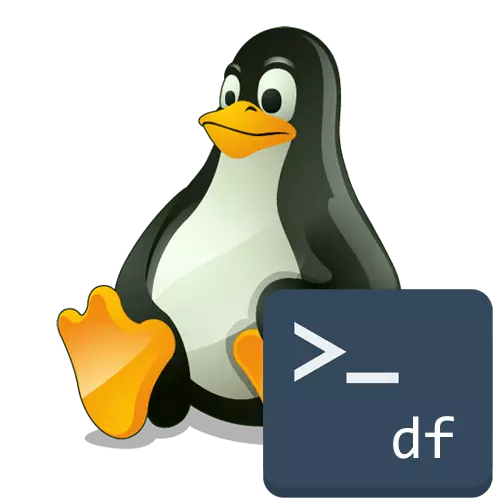
التحقق من المساحة الحرة على القرص لينكس هي واحدة من المهام الرئيسية التي تريد تنفيذها عند رصد الوضع الحالي للقرص، محرك أقراص فلاش من الصعب أو SSD. للقيام بذلك، يمكنك استخدام العديد من المرافق أو برامج إضافية مع واجهة رسومية. ومع ذلك، إذا لم يكن هناك الوقت لتثبيت كل هذه الأدوات أو تحتاج ببساطة لتحديد بسرعة على المعلومات كنت مهتما، فمن الأفضل استخدام DF الأوامر الطرفي القياسية. فهو يقع في حوالي مبدأ لها العمل في توزيعات نظام التشغيل هذا وسيجري بحثه باستفاضة.
استخدام الأمر DF في لينكس
الأمر الافتراضي في السؤال اليوم هو متوفر في جميع توزيعات لينكس، لذلك نحن لن نضع أي إطار من حيث التجمعات. بالإضافة إلى ذلك، نلاحظ أن يعرض DF ليس فقط مقدار المساحة الحرة، ولكن أيضا اسم كميات جنبا إلى جنب مع وجهة جبل، مما يجعله أكثر وظيفية. الآن عليك أن تعرف كل شيء عن الغرض من هذه الأداة، والنظر في أكثر من بناء الجملة. ملاحظة فورا أنه بسيط جدا، وإذا كنت تخطط لاستخدام DF على أساس مستمر، وسوف تحتاج إلى تدريب عملي قليل فقط من أجل السيطرة على جميع الحجج والخيارات.فريق العمل القياسية
كما تعلمون، الأوامر كلها تقريبا في لينكس هي المسؤولة عن إجراء بعض العمليات، إذا قمت بإدخال دون خيارات إضافية. لفائدة اليوم، وهذا ينطبق أيضا. في جوهرها، فإنه يعرض كافة المعلومات الضرورية إلى الشاشة، ولكن سيكون من الصعب بسرعة لقراءته. ومع ذلك، دعونا النظر لفترة وجيزة كيف يبدو.
- بادئ ذي بدء، على التوالي، سيكون لديك لتشغيل "المحطة". جعلها ملائمة لنفسك، على سبيل المثال، من خلال قائمة التطبيقات أو المفتاح الساخن القياسية على Ctrl + Alt + T.
- هنا تدخل DF وانقر على ENTER. هذه الوظائف ذات المنفعة بشكل صحيح حتى بدون حقوق الخارق، لذا يمكنك القيام به دون حجة سودو.
- بعد بضع ثوان سوف تشاهد العديد من الصفوف التي تعرض المعلومات حول أنظمة الملفات والأقراص محمولة. انتبه إلى الأعمدة لفهم التي تعد واحدة مسؤولة عن ما.



كما ملحوظ على لقطة السابقة، يتم عرض كل مؤشر في بايت، والذي يعقد التصور العام للطاولة. بالإضافة إلى ذلك، لا يوجد أي التصفية على أنظمة الملفات والأجهزة. وهذا هو السبب في أنه من الضروري استخدام خيارات منفصلة لزيادة الراحة من التفاعل مع الأداة المساعدة قيد النظر.
الخيارات الرئيسية DF.
كما كان بالفعل في وقت سابق، أنه من الممكن العمل مع DF دون خيارات، ولكن هذا لن يجلب بسبب النتائج بالنسبة لأولئك الذين يرغبون في الحصول على الفور على معلومات مثيرة للاهتمام، ولذلك يجب التعامل مع بناء الجملة. لا يوجد شيء معقد في ذلك، ويمكن وصفها كل الحجج في هذه الطريقة:
- -الكل. وينبغي إدراج هذه الحجة إلا إذا كنت مهتما في عرض أنظمة الملفات عن القائمة تماما، بما في ذلك الظاهرية، لا يمكن الوصول إليها ومحاكاة.
- -H واجبة للاستخدام إذا كنت ترغب في الحصول على معلومات حول حجم حجم وليس في بايت، ولكن في ميغا بايت أو غيغا بايت.
- -H - مع هذا الخيار، سيتم خفض ميغا بايت، وجميع الأحجام تنسيق في غيغا بايت.
- -K - يستخدم هذا الخيار أقل كثيرا، لأنه هو استبدال -h و-h والعروض الأرقام بالكيلو بايت.
- سوف تكون ف المفيد أن هؤلاء المستخدمين الذين يرغبون في الحصول على المعلومات POSIX الشكل.
- -T، --Type هي واحدة من خيارات التصفية. تحديد -t، ثم أدخل اسم نظام الملفات بحيث خطوط الوحيدة المرتبطة به التي يتم عرضها في النتائج.
- وظائف -X تقريبا نفس، ولكن باستخدام أسلوب استثناء. لن يتم عرض أنظمة الملفات دخلت بعد هذه الحجة.
- --انتاج. في الصورة السابقة، ويمكن أن نرى أن يتم عرض جميع المعلومات في الأعمدة. بعض منها غير مطلوبة من قبل المستخدم، في هذه الحالة ينطبق هذا الخيار. استخدام 'PCENT' خيارات 'FSTYPE'، 'ITOTAL'، 'IUSED'، 'IAVAIL'، 'المصدر'، 'SIZE'، 'المستخدمة'، 'IPCENT'، 'AVAIL'، 'الهدف'، 'PCENT " و'ملف' لجعل الأعمدة الخاصة بك.
الآن أنت تعرف تماما عن كل الخيارات المستخدمة عن طريق الكتابة الفريق في السؤال. هناك خيار يدل على قسم معين أو القرص، ولكن سنتحدث عن ذلك في وقت لاحق من ذلك بقليل. الآن دعونا معرفة ذلك بمزيد من التفصيل مع كل حجة.
- دعونا نبدأ مع تبسيط قراءة للنتائج التي تم الحصول عليها. للقيام بذلك، أدخل DF -H لخطوط العرض في غيغا بايت أو ميغا بايت، الذي قال لقد كان بالفعل في وقت سابق.
- تحقق من الأسلحة التي ظهرت. كما ترون، والجدول أصبحت حقا أكثر وضوحا.
- بعد ذلك، يمكنك كتابة DF - وإذا كنت تريد أن تظهر أنظمة الملفات حتى يمكن الوصول إليها والافتراضية.
- استبعاد واحد FS عبر DF -X TMPFS.
- إذا كنت بحاجة إلى إنشاء عامل تصفية في وقت واحد لأنظمة الملفات المتعددة، سيكون لديك لكتابة كل خيار على حدة، والتي تبدو مثل هذا: DF -X DevtmpFS -X TMPFS.
- ونحن الآن سوف أتطرق إلى وعرض فقط نظام المحدد. يستخدم هذا الخيار -T، والأمر لديه نوع من المثالية DF -T EXT4، اذا وصل الامر الى FS EXT4.
- في الاستعلام الحالي، تم إحضار سطر واحد فقط.
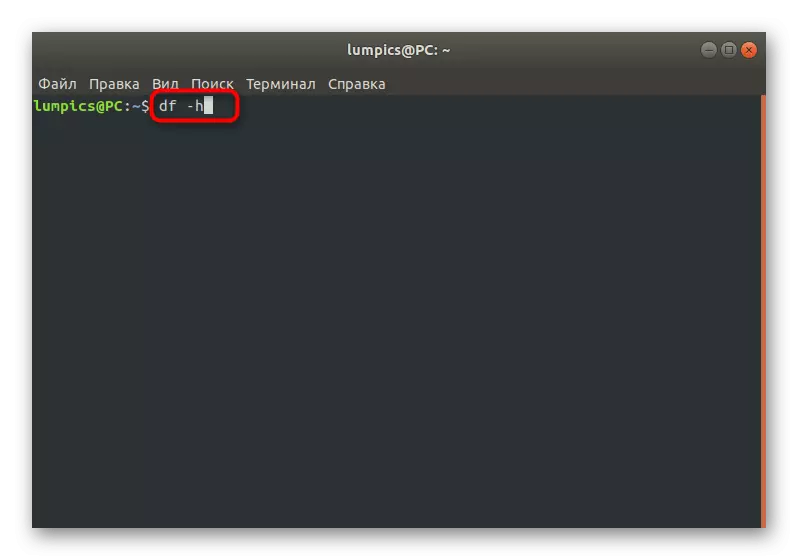

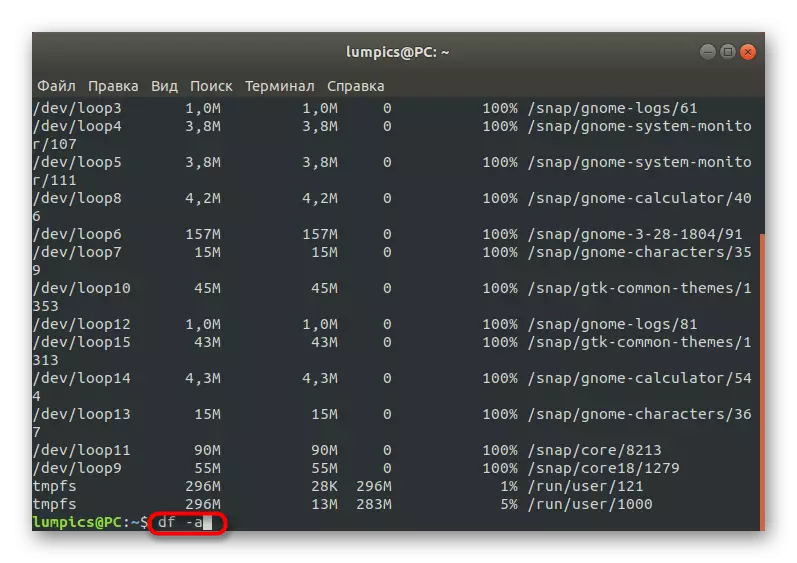

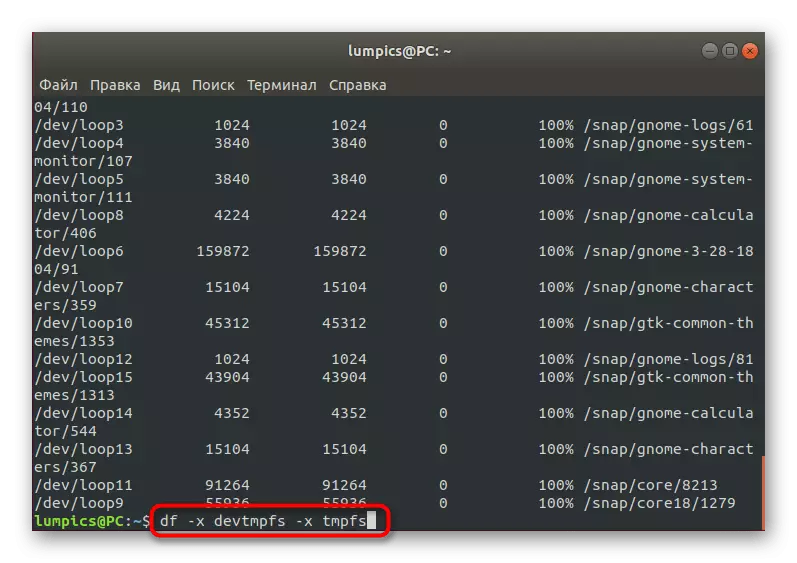
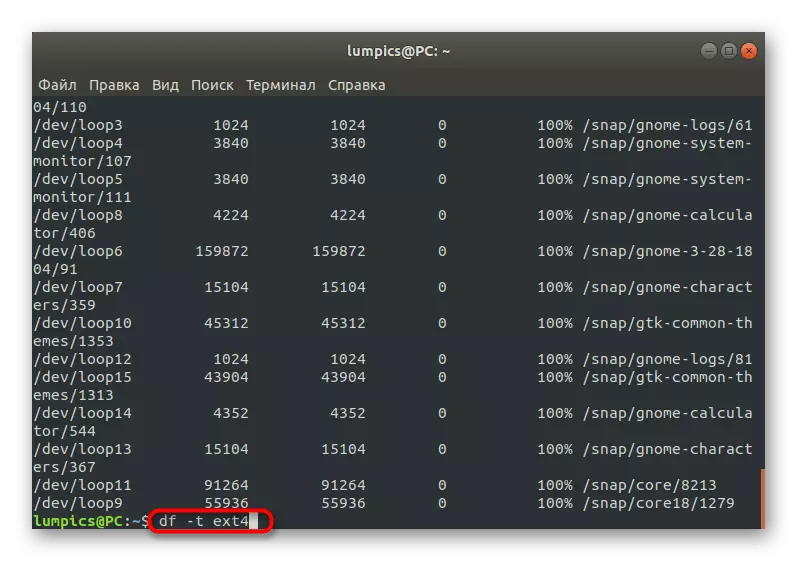

لن يمنعك شيئا من تنشيط العديد من الخيارات في وقت واحد إذا لزم الأمر. سيكون كافيا ببساطة إدخالها في سلسلة، وفصل المساحة كما هو موضح عند مرشح الكتلة لأنظمة الملفات.
التفاعل مع الأقسام والأقراص
أعلاه، لم نحدد تفاصيل واحدة مهمة، لأننا قررنا أن نأخذه إلى قسم منفصل وأخبر المزيد. والحقيقة هي أنه لا يمكن تطبيق الخيارات فقط على DF، ولكن أيضا لتحديد أحجام منطقية معينة أو محركات أقراص صلبة. ثم يستثبت Syntax على الجهاز DF + خيارات +. انتبه إلى لقطة الشاشة أدناه: يوجد أمر DF -H / DEV / SDA1. هذا يعني أنه عند تنشيط المعلومات، سيتم عرض المعلومات في نظام الملفات / DEV / SDA1 القابل للقراءة. إذا كنت لا تعرف اسم القرص الخاص بك، فاكتب ببساطة DF -H وتحديدها أو الدفع من مساحة مجانية أو شائعة.

لقد تعلمت اليوم عن الأداة المساعدة المسماة DF. هذه أداة مفيدة إلى حد ما تتيح لك عرض قائمة جميع الأقراص وحجم المساحة الحرة الخاصة بها بسرعة، باستخدام خيارات معينة. إذا كنت مهتما بموضوع الفرق الشعبية في Linux، فاستخدم الدليل المقدt وفقا للرابط التالي.
اقرأ المزيد: الأوامر المستخدمة بشكل متكرر في محطة Linux
